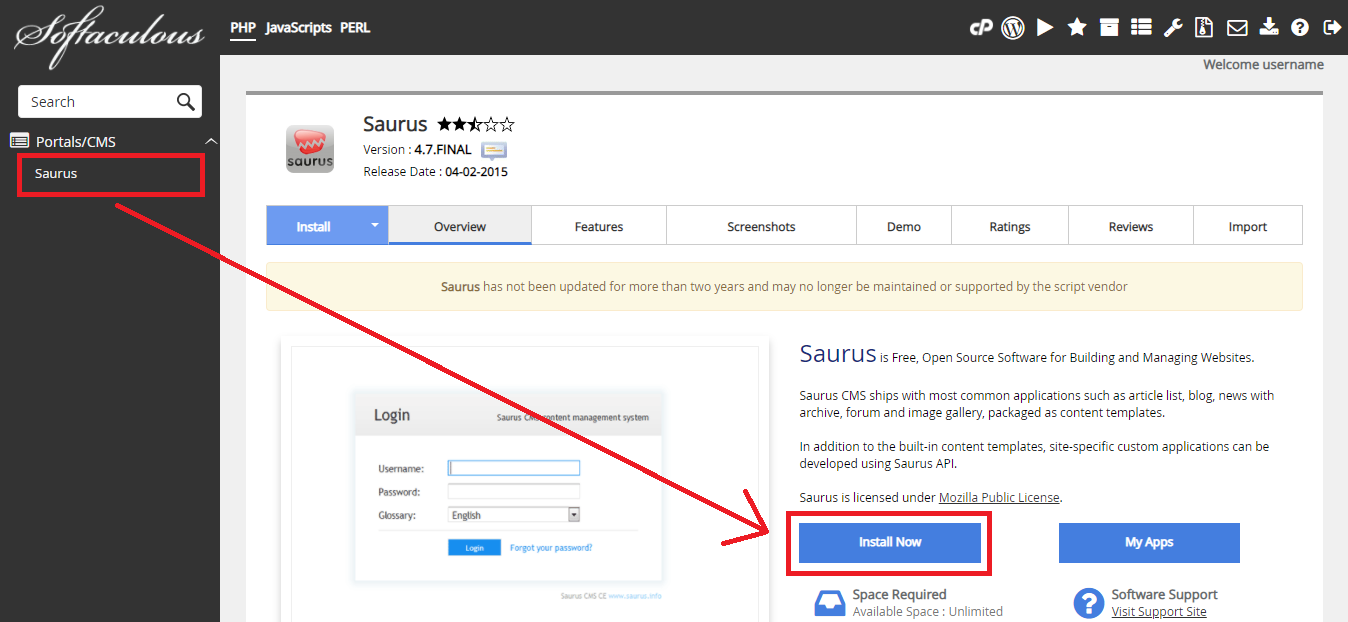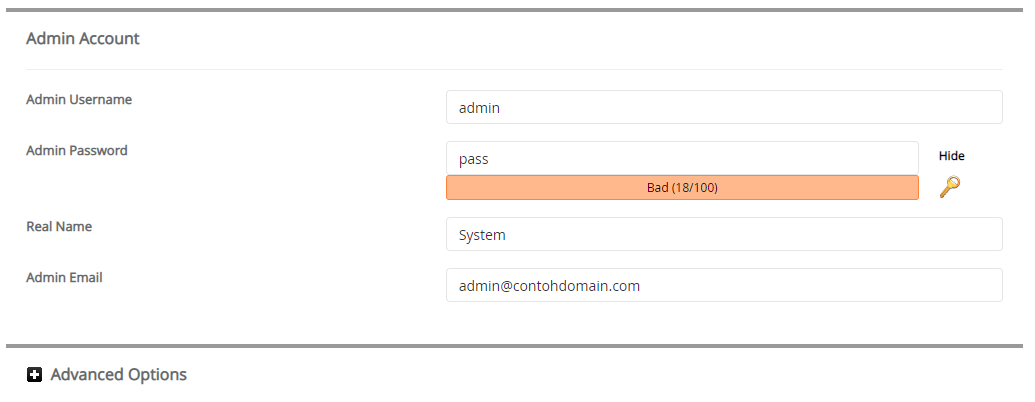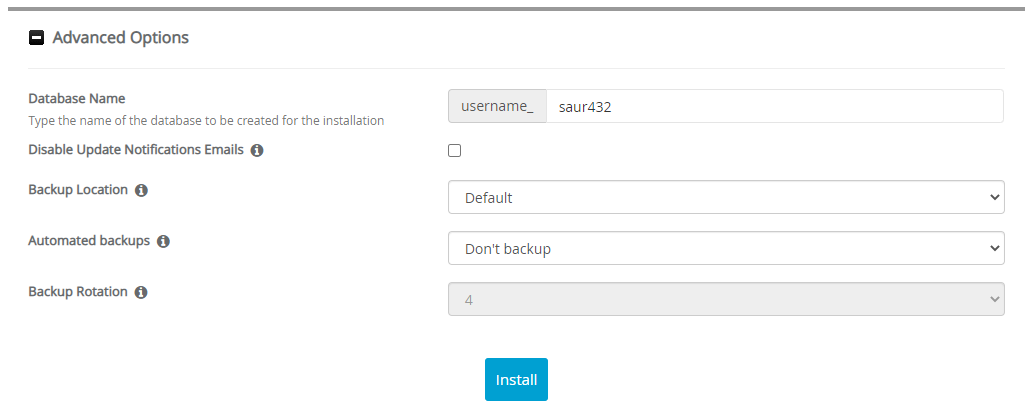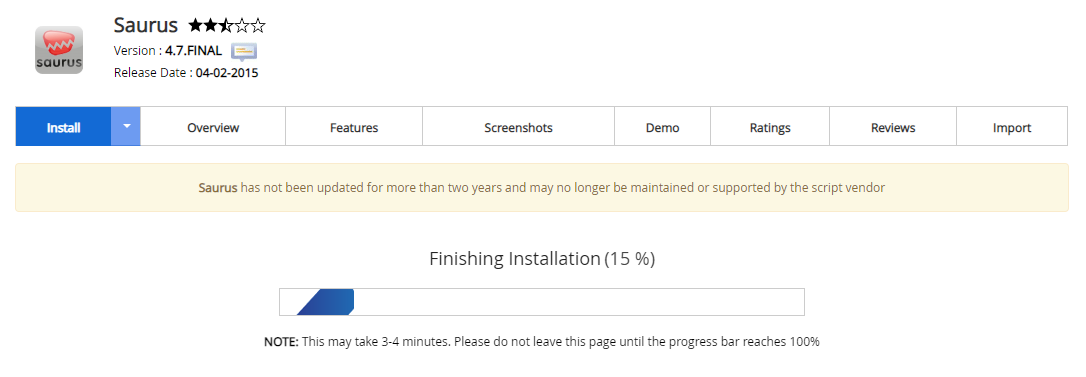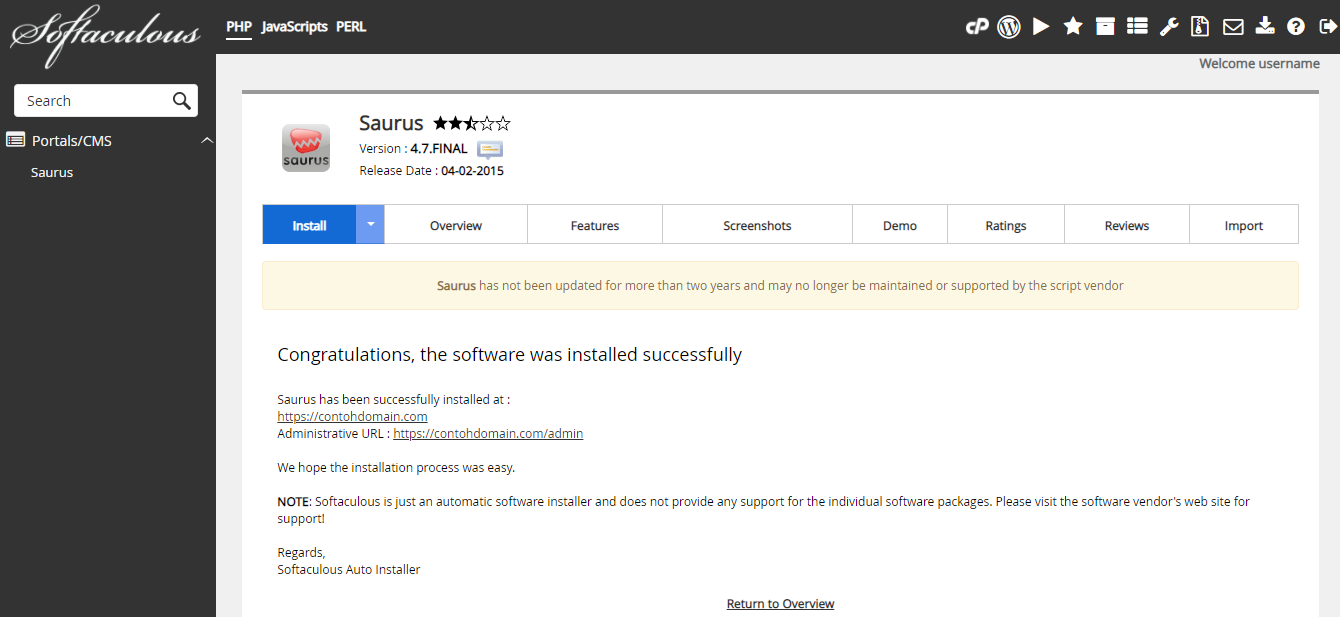Cara Install Saurus melalui Softaculous Apps Installer
Rian 30 September 2015
Ada berbagai macam CMS yang dapat anda gunakan untuk membuat website atau blog, salah satunya adalah Saurus. Sebenarnya apa itu Saurus? Bagaimana cara install Saurus melalui Softaculous Apps Installer?
Pengertian Saurus
Saurus adalah aplikasi yang bersifat open source (gratis) untuk membangun dan mengelola website.
CMS Saurus dengan sebagian besar aplikasi umum seperti daftar artikel, blog berita dengan arsip, forum dan galeri foto, dikemas sebagai konten template.
Selain built-in template konten, aplikasi kustom spesifik lokasi dapat dikembangkan dengan menggunakan Saurus API.
Fitur Saurus
Berikut adalah beberapa fitur Saurus yang dapat anda nikmati.
- Editor teks
- File manager
- Pengelola struktur
- Control akses (ACL)
- Manajemen multi-situs
- Aplikasi
- Berbasis template designr
- Saurus API
- Papan komentar
- Pementasan
- Penerbitan MScheduled
- Feedback forms
Cara Install Saurus
Berikut adalah langkah-langkah cara install Saurus melalui Softaculous Apps Installer.
-
Silahkan login ke cPanel anda.
![Login cPanel]()
-
Cari dan pilih menu Softaculous Apps Installer pada bagian SOFTWARE.
![Menu Softaculous Apps Installer]()
-
Pilih Portals/CMS > Saurus Lalu klik tombol Install Now
![Saurus]()
-
Kemudian akan muncul halaman untuk mengatur instalasi Saurus. Ada beberapa bagian untuk mengatur instalasi Saurus yaitu Software Setup, Admin Account, dan Advanced Options. Silahkan isi bagian-bagian instalasi sebagai berikut.
» Software Setup
![Software Setup Saurus]()
Choose Installation URL: Pilih protokol yang diinginkan pada kolom Choose Protocol, disarankan pilih protocol https://. Pilih nama domain atau subdomain yang ingin diinstal Saurus pada kolom Choose Domain. Masukan nama file directory dari data website Saurus anda pada kolom In Directory (Pada bagian ini dikosongkan saja).
» Admin Account
![Admin Account Saurus]()
Admin Username: Diisi dengan nama username yang nantinya digunakan untuk login dashboard Saurus.
Admin Password: Diisi dengan password yang nantinya digunakan untuk login dashboard Saurus.
Real Name: Diisi dengan nama depan anda (bebas).
Admin Email: Diisi dengan email yang digunakan untuk menerima informasi seputar website Saurus anda, termasuk untuk reset password dashboard Saurus.
Kemudian klik + Advanced Options» Advanced Options
![Advanced Options Saurus]()
Database Name: Diisi dengan nama database yang akan digunakan sebagai basis data dari website Saurus anda. Nantinya sistem akan dengan otomatis membuat nama database ini saat instalasi.
Disable Update Notifications Emails: Jika dicentang maka anda akan menerima email pemberitahuan setiap kali ada update versi terbaru.
Backup Location: Pilih lokasi backup data website Saurus anda.
Automated Backups: Pilih periode backup yang diinginkan.
Backup Rotation: Pilih jumlah proses backup yang diinginkan selama satu periode.
Pada bagian Advance Options disarankan gunakan setingan default dari sistem, jadi anda tidak perlu mengisi secara manual pada bagian ini. -
Jika settingan instalasi sudah diisi semua, silahkan klik tombol Install. Lalu tunggu proses instalasi hingga selesai.
![Proses Instalasi Saurus]()
-
Proses instalasi selesai, saat ini anda sudah bisa mengatur website Saurus anda.
![Saurus Berhasil Diinstal]()
Jika ada pertanyaan tentang artikel Cara Install Saurus melalui Softaculous Apps Installer, silahkan hubungi staf Indowebsite.